Статья была полезной?
👉 Функционал описан в новом дизайне. Статья со старым дизайном здесь 👈
Beget — российский хостинг-провайдер, предоставляющий услуги на платной основе. В статье мы покажем, как настроить домен для отправки рассылок и создать почтовый ящик с помощью данного сервиса.
Инструкция подходит, если:
- ваш домен размещен на хостинге Beget,
- по имени домена открывается сторонний сайт,
- вы настраиваете отправку рассылок от этого домена в аккаунте GetCourse.
Настройки на стороне GetCourse
- Перейдите в раздел «Профиль» — «Настройки аккаунта» — «Домен» и добавьте домен.
База знаний
Доступ к данному разделу имеют:
- владелец аккаунта,
- администратор с правом «Может настраивать аккаунт».
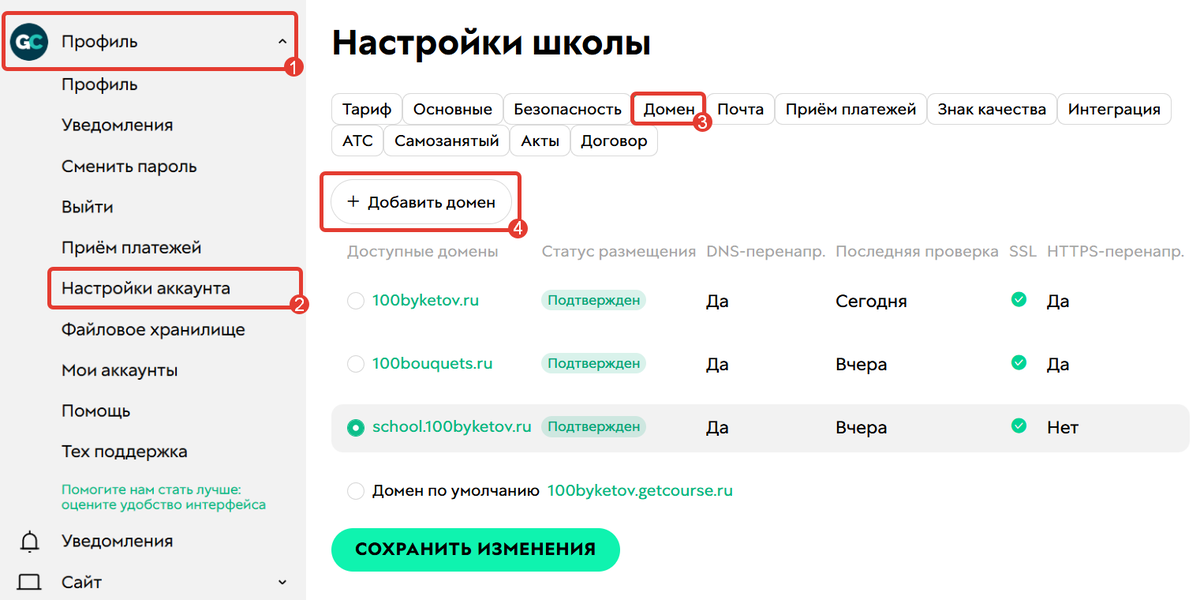
- В настройках домена укажите вариант размещения «На своем NS-сервере».
- Сохраните настройки.
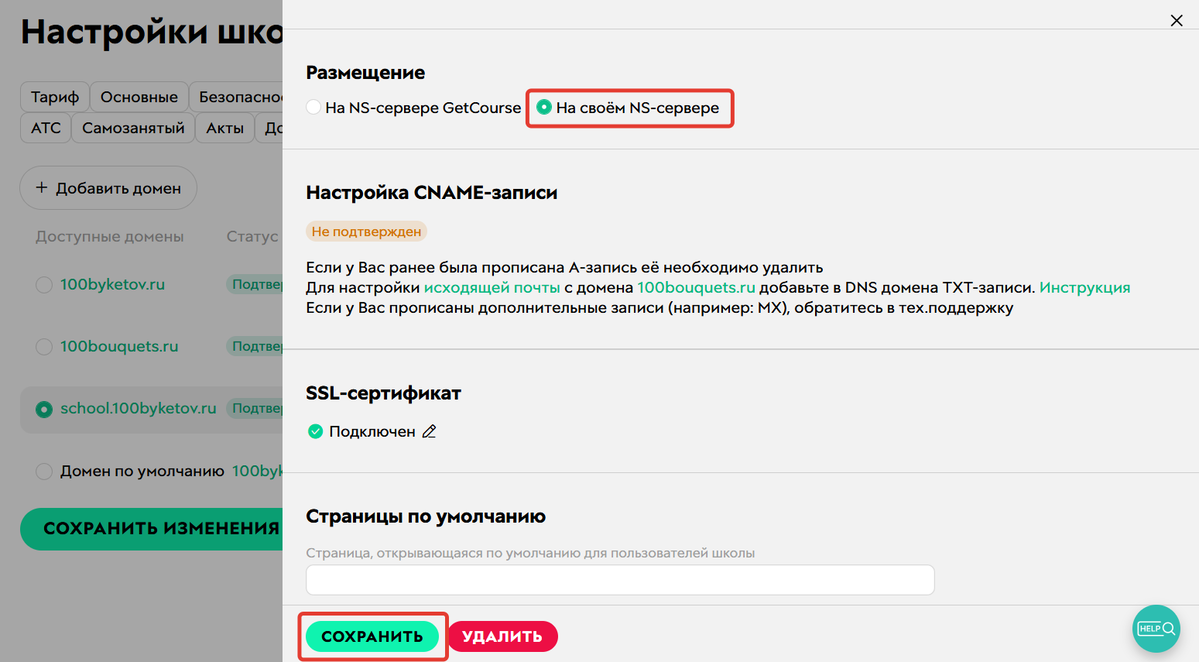
- Перейдите в раздел «Почта» и переместите селектор напротив домена.
- Придумайте и укажите имя для доменного ящика — с этого адреса будут отправляться письма из аккаунта GetCourse.
- Сохраните изменения.
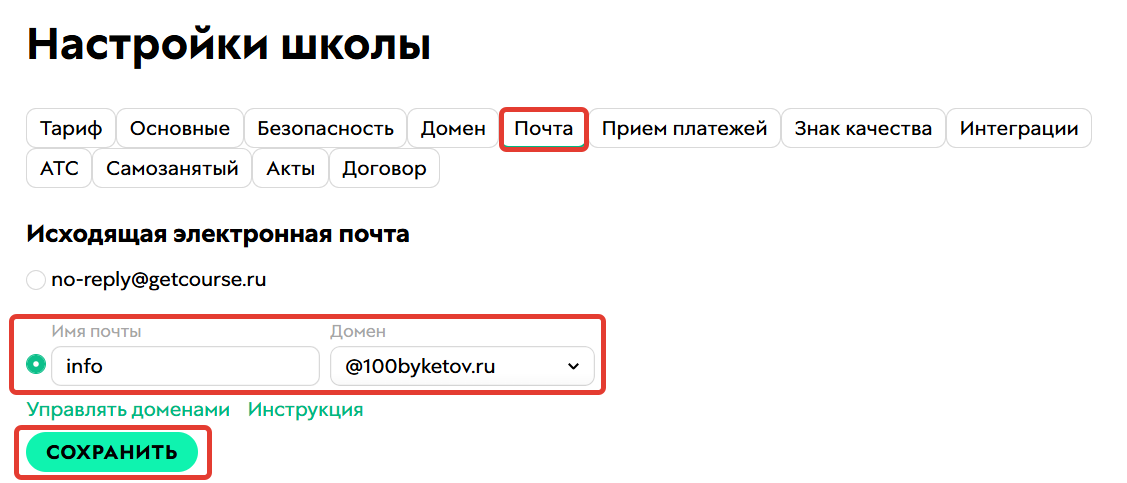
Настройки на стороне Beget
- Перейдите в раздел «Домены и поддомены» и откройте зону «Редактирования DNS» домена.
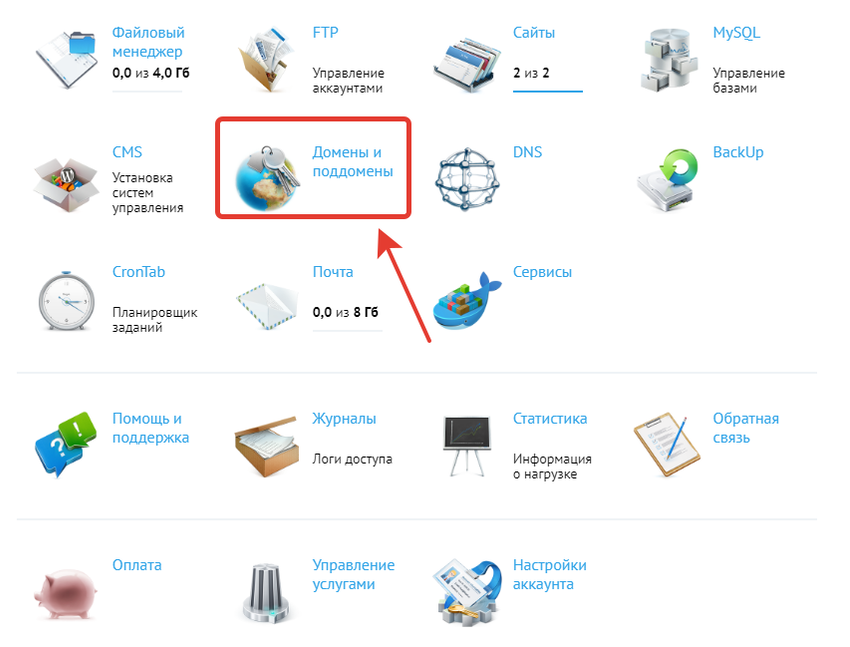
Домены и поддомены
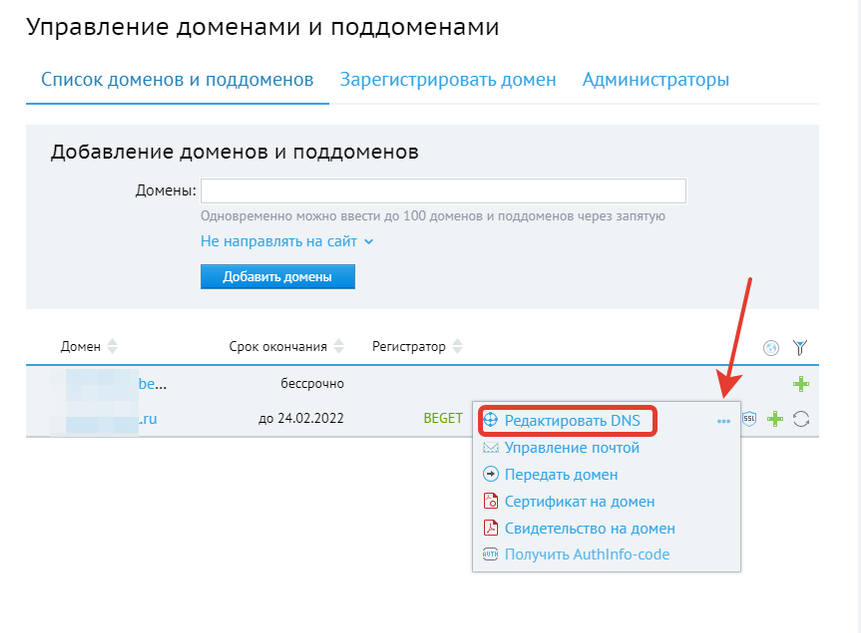
Редактирование DNS
- Внесите SPF-запись от GetCourse, которая хранится в разделе «Профиль» — «Настройки аккаунта» — «Почта».
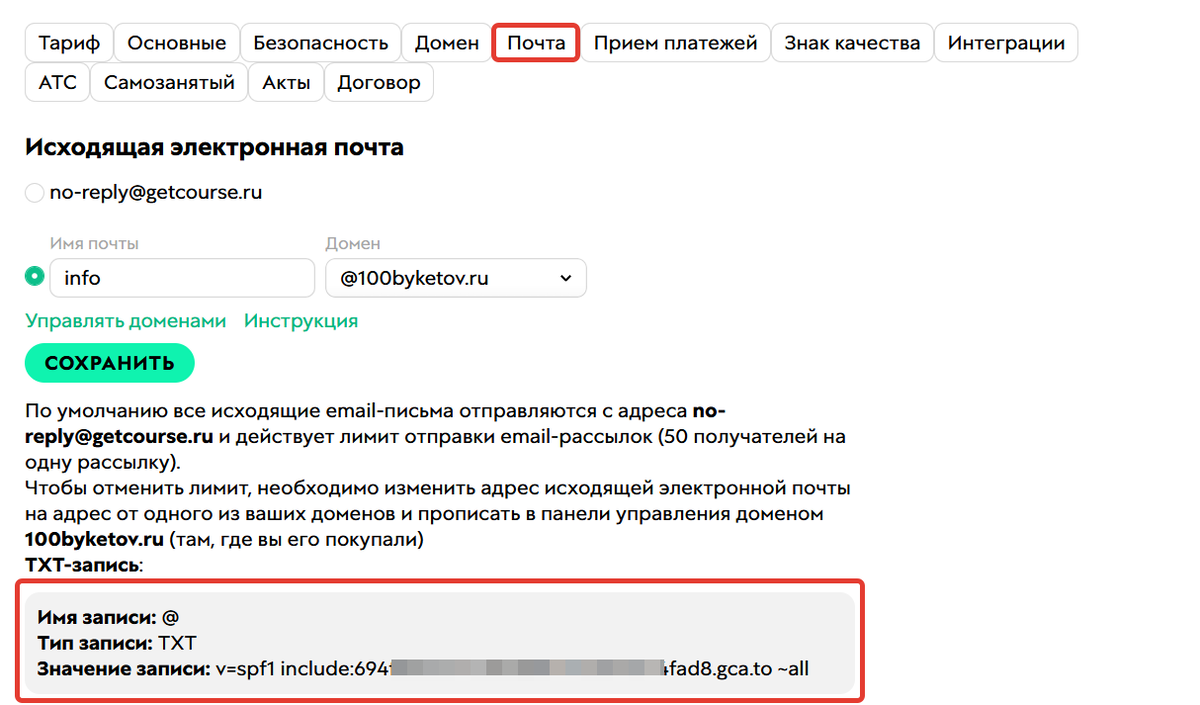
SPF должна быть одна. Если для домена уже присутствует SPF-запись, ее необходимо объединить с записью GetCourse. Так вы сохраните возможность вести рассылки с других сервисов.
Пример
Для домена задана SPF-запись Beget. Чтобы объединить ее с записью GetCourse, замените значение текущей SPF-записи (1) v=spf1 redirect=beget.com на (2) v=spf1 include:ххххххххххх.gca.to include:beget.com ~all
(вместо «ххххххххххх» нужно подставить уникальное значение из раздела «Настройки аккаунта — Почта»).
- Внесите DKIM-подпись, где:
Тип записи - TXT Имя записи - getcourse._domainkey.домен.ru. Значение записи - скопированное из GetCourse в разделе «Настройки аккаунта — Почта».
Добавленная DKIM-подпись отобразится в зоне управления доменом снизу.
Обратите внимание
Обновление данных в DNS-зоне домена может занять до 72 часов
Для защиты репутации домена от фишинга, спуфинга и спама рекомендуем также настроить DMARC. Подробнее читайте в статье «Настройка DMARC на GetCourse».
Создание доменного почтового ящика на Beget
- Перейдите в Beget в раздел «Почта» и нажмите на имя домена.
- Добавьте имя почтового ящика, которое указали на GetCourse в разделе «Настройки аккаунта — Почта».
- Задайте пароль и нажмите «Создать».
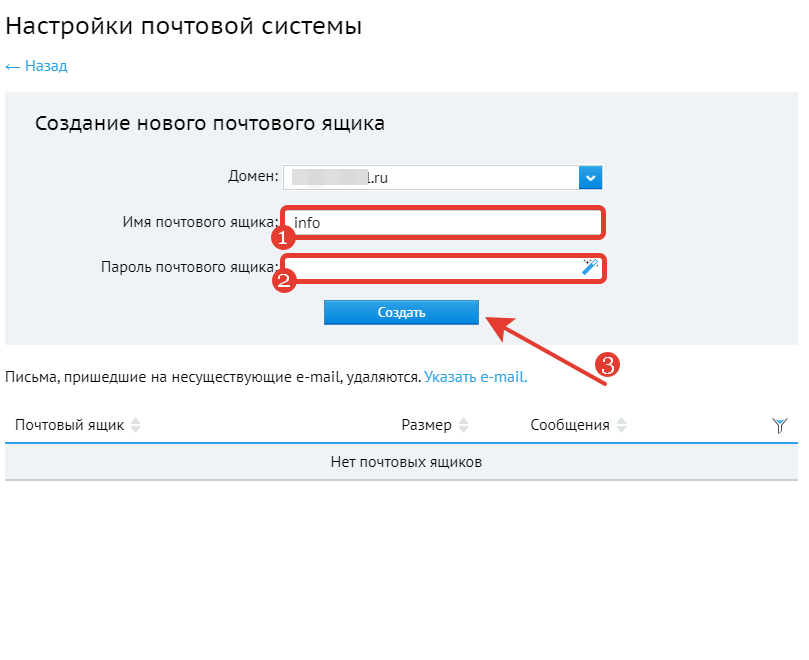
Создание доменного ящика на Beget
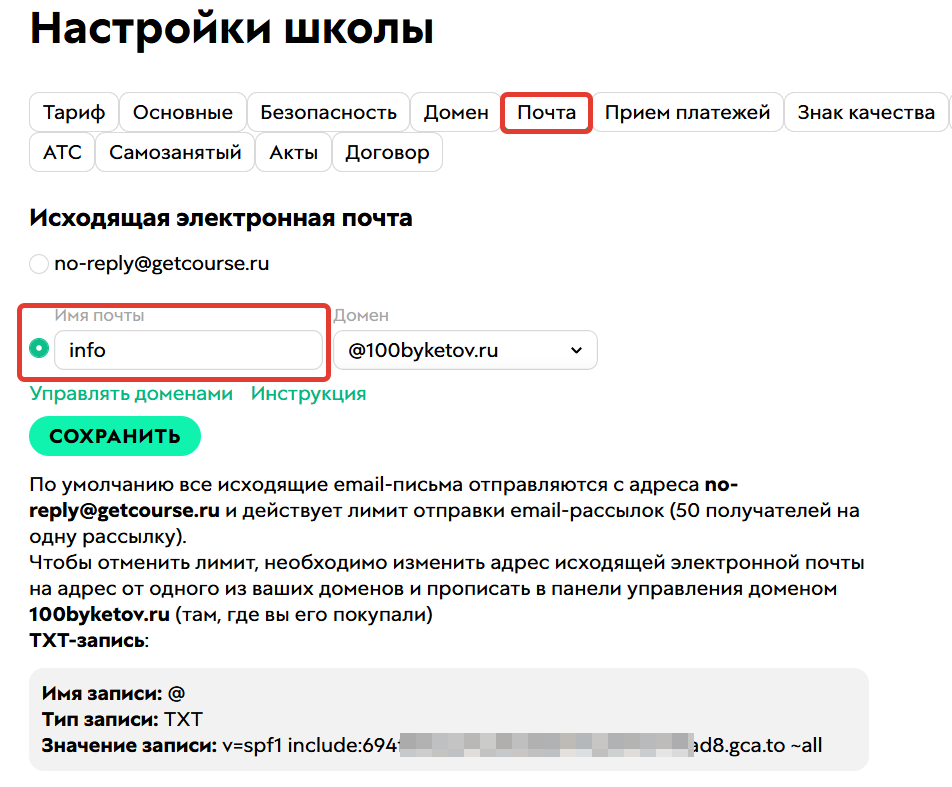
Имя почтового ящика на GetCourse
Настройка переадресации
Чтобы письма, отправленные на адрес доменного ящика, поступали в раздел «Входящие» на GetCourse, настройте переадресацию писем из вашего доменного ящика в аккаунт GetCourse. Поступившее письмо будет связываться с карточкой пользователя, который его отправил.
Для этого:
- Перейдите в раздел «Профиль» — «Настройки аккаунта» — «Почта» и скопируйте название системного ящика входящей почты на GetCourse.
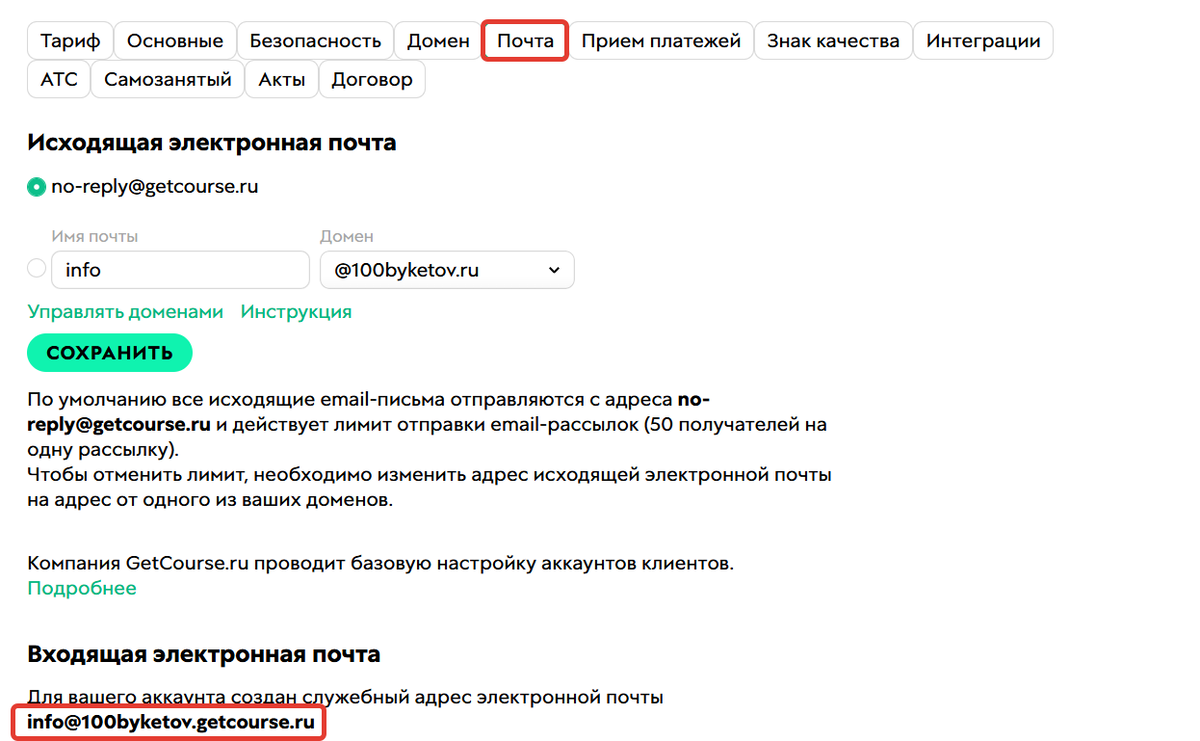
- Перейдите в настройки созданного доменного ящика на Beget и включите «Перенаправление».
- Укажите скопированный в GetCourse адрес в поле «Перенаправлять на адрес».
- Нажмите «Добавить».
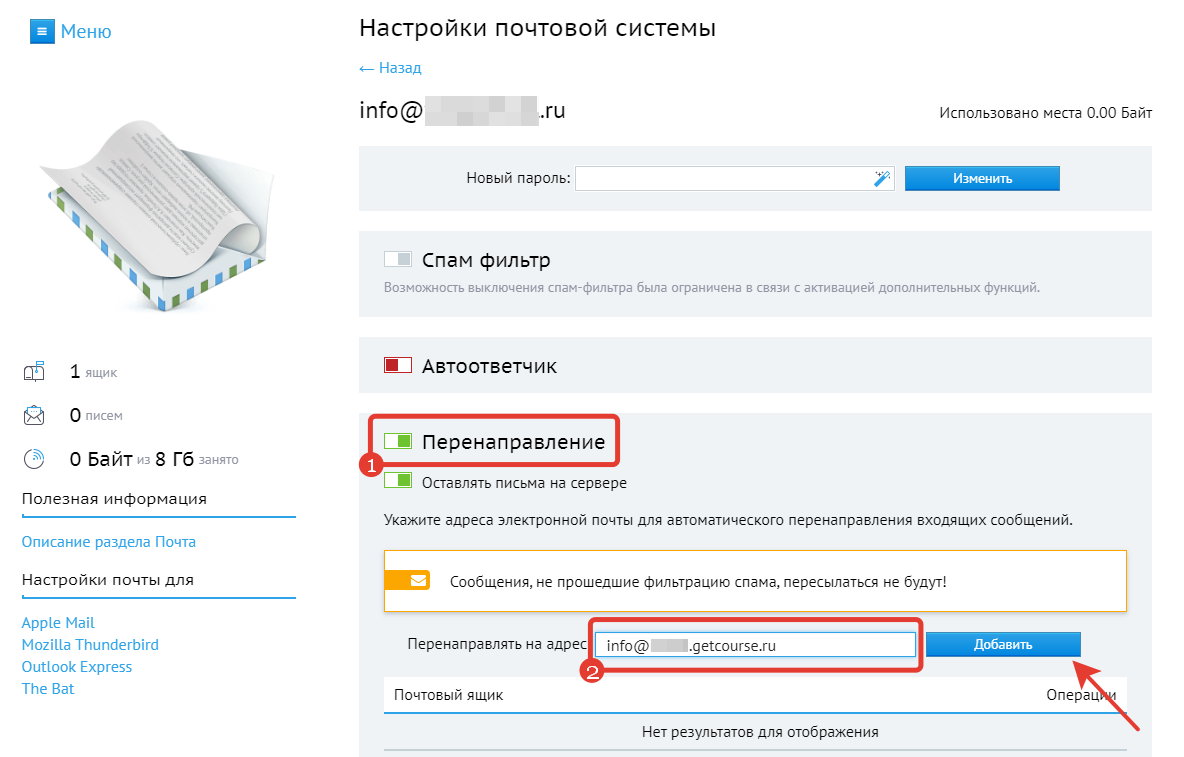
Чтобы проверить корректность выполненных настроек, отправьте письмо на созданный доменный ящик. Содержимое этого письма должно отобразиться у вас в аккаунте в разделе «Входящие».
Обратите внимание
Письма, отправленные в аккаунт с email адресов администраторов, не обрабатываются и не приходят в раздел «Входящие».
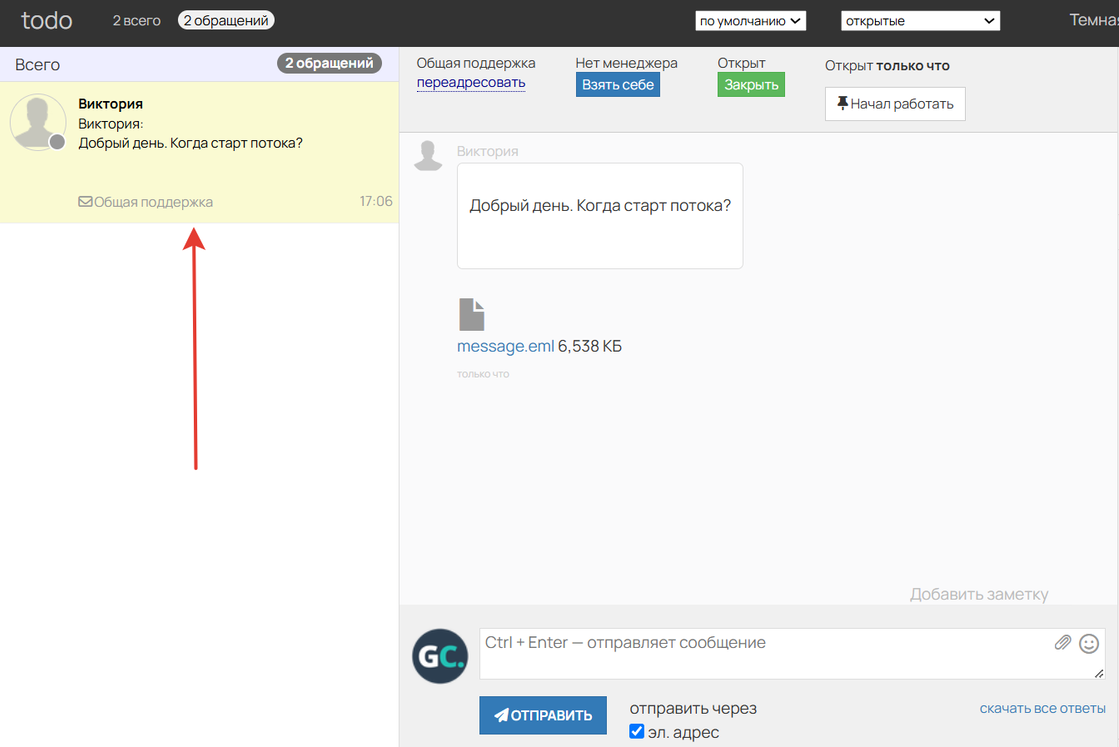
Отправленное письмо должно прийти в раздел «Входящие»
Далее переходите к следующему обязательному шагу настройки доменной почты — защите репутации домена.

авторизуйтесь